こんにちは〜 Moeです✍️
カナダでも日本の文房具は大人気ですが、中でも女子に人気なのがマイルドライナー!
目に優しいパステルカラーで線を引くだけでノートが可愛くなりますよね💖
今回は、GoodNotesで蛍光ペンをマイルドライナー風にアレンジする方法を紹介します✍️
目次
GoodNotesの蛍光ペンをマイルドライナー風にカスタムする方法
GoodNotesの蛍光ペンのカスタマイズは、カラーパレットの選択もしくはカラーコードの入力で可能です✍️
カラーコードはPinterestなどで”Mildliner HEX code”などと検索すると出てきます!
 Moe
Moeカラーコードが準備できたら、GoodNotesに追加していくよ💓
カラーコード画面を見ながら入力できるスプリットビューがオススメです!
GoodNotesの蛍光ペンをカスタムする方法
- 通常時は蛍光ペンの色・スプリットビュー時は三本線をタップ
- 編集をタップ→+ボタンを押す
- カラーコードを入力して、+ボタンを押す
- 追加されているか確認する
①通常時は蛍光ペンの色・スプリットビュー時は三本線をタップ
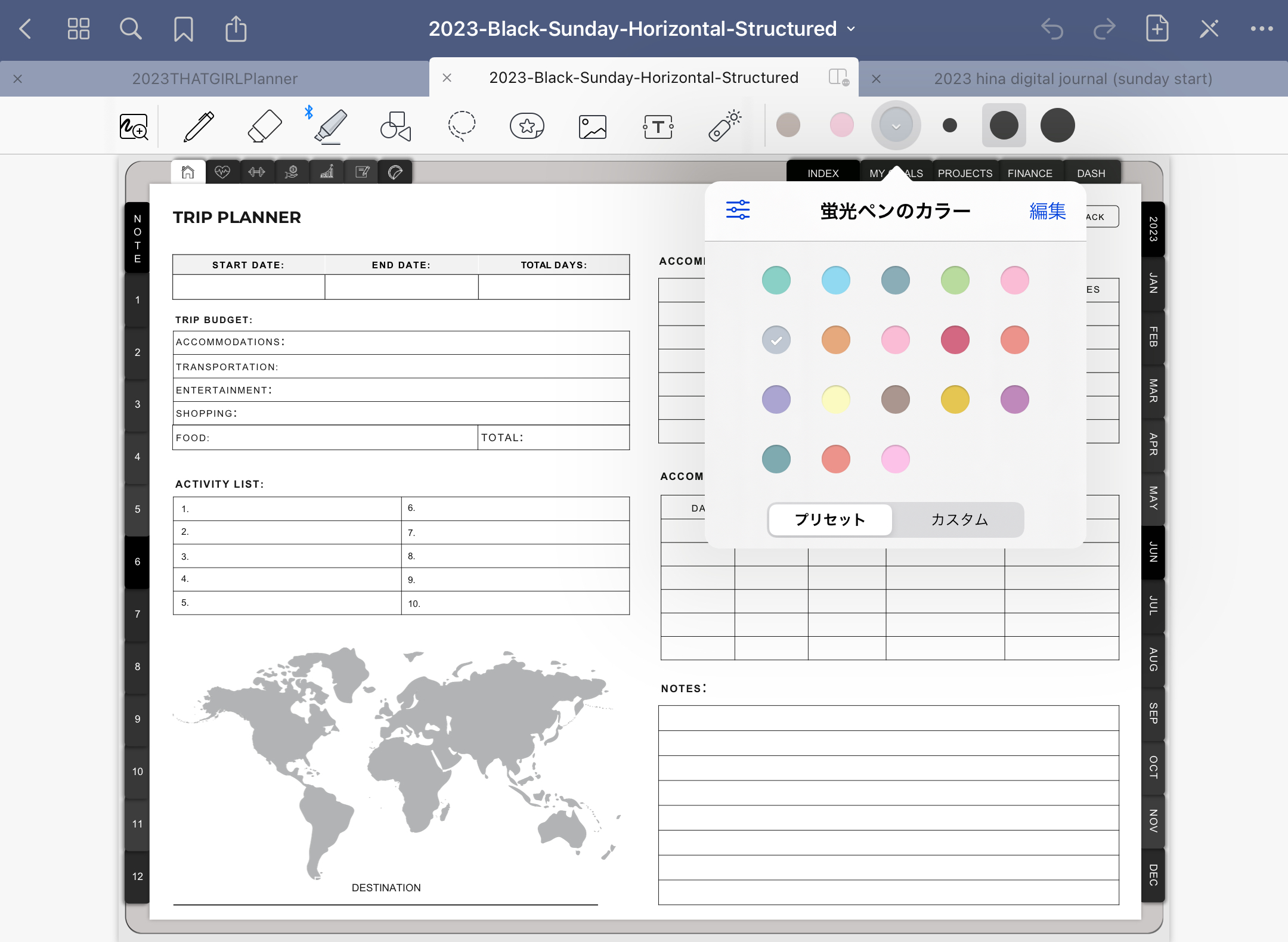
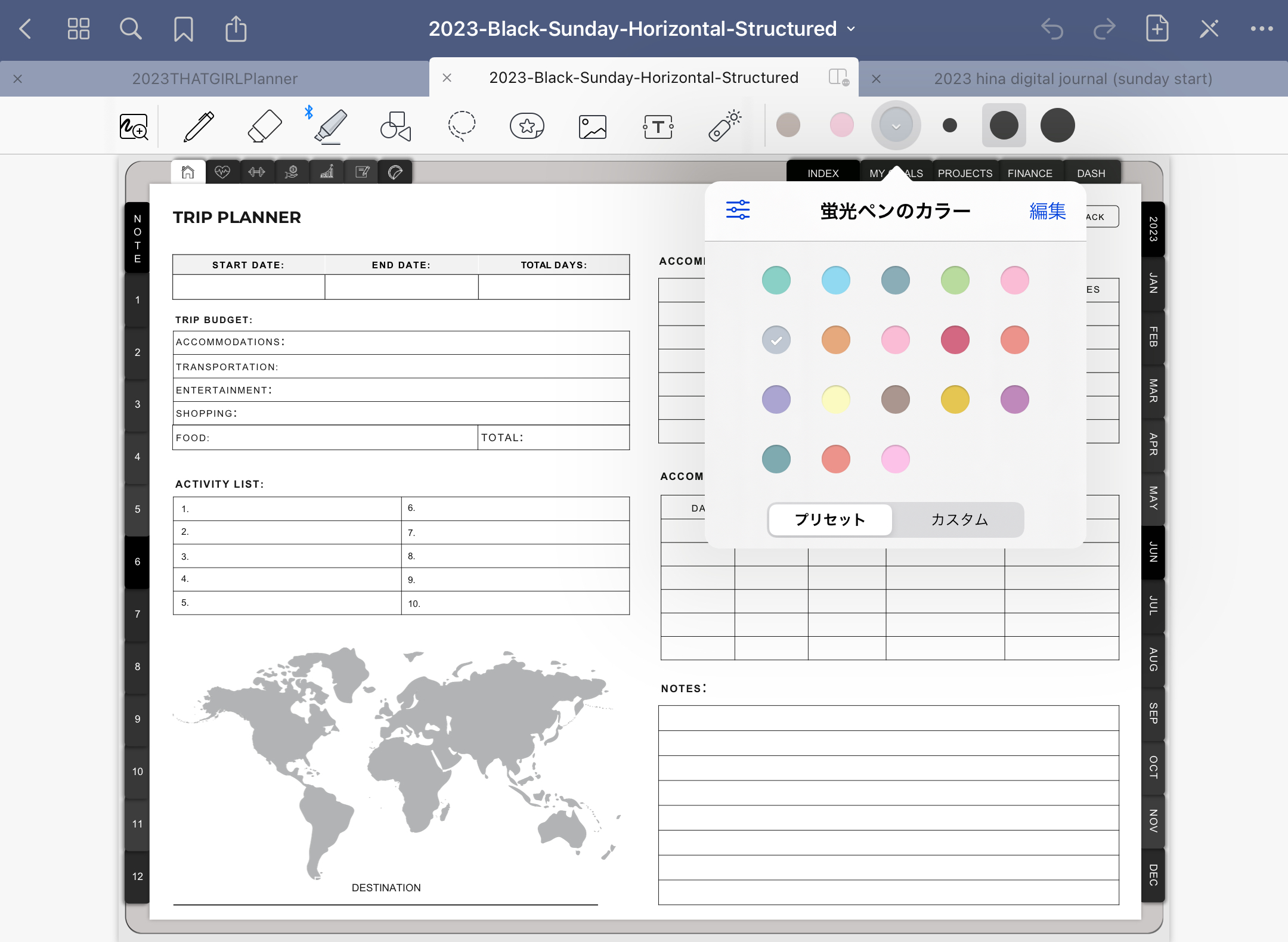
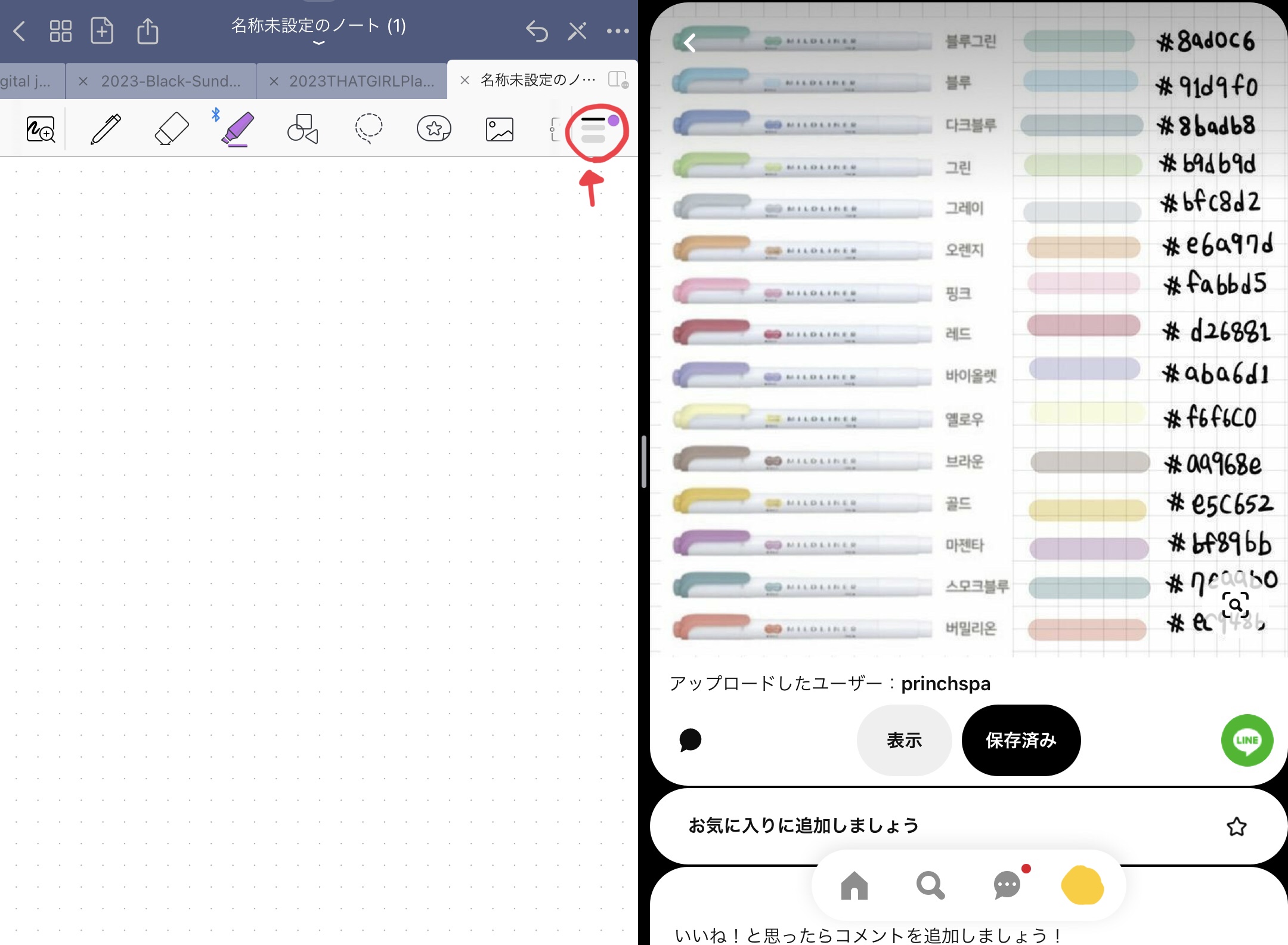
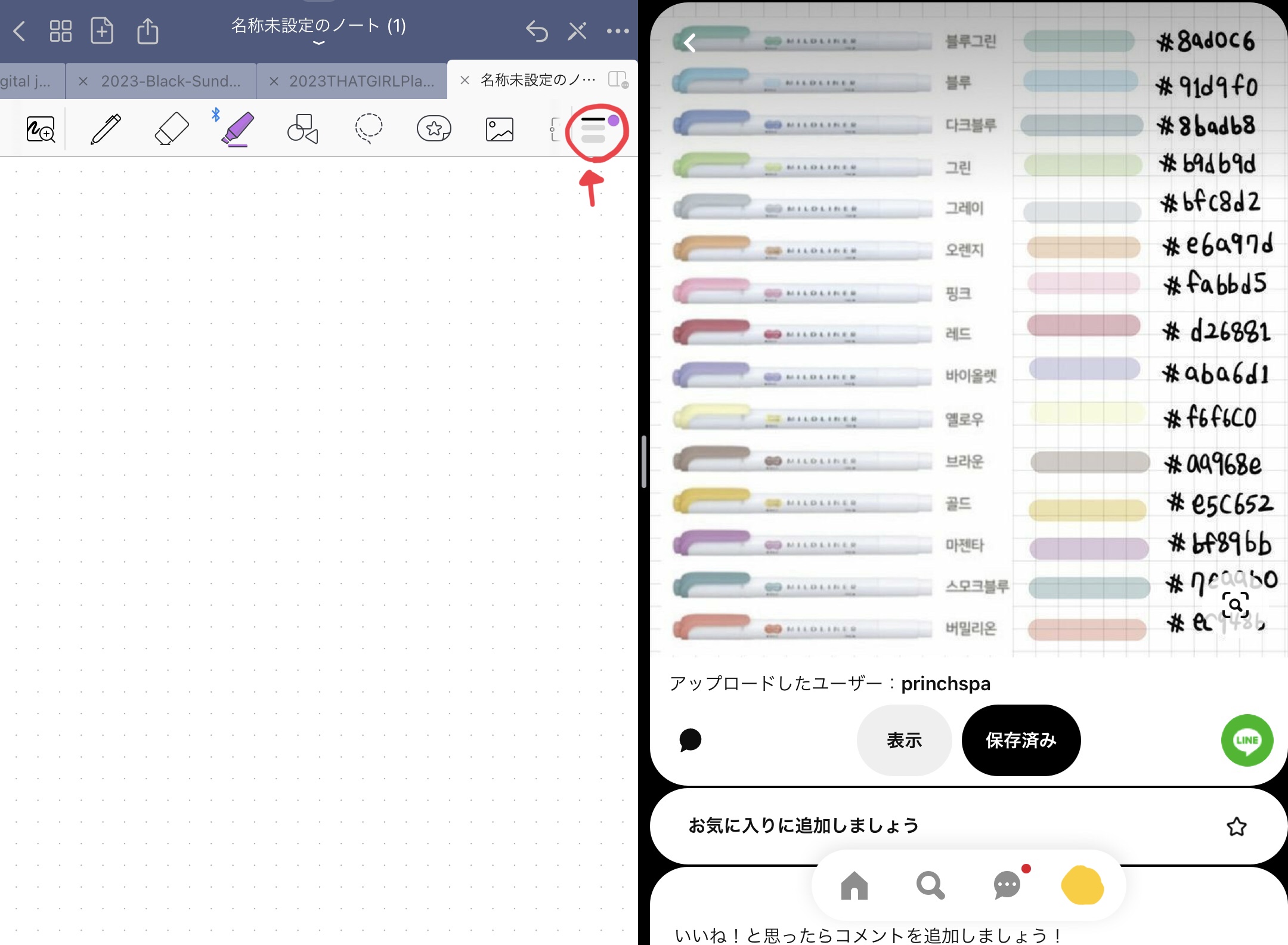
②編集をタップ→+ボタンを押す
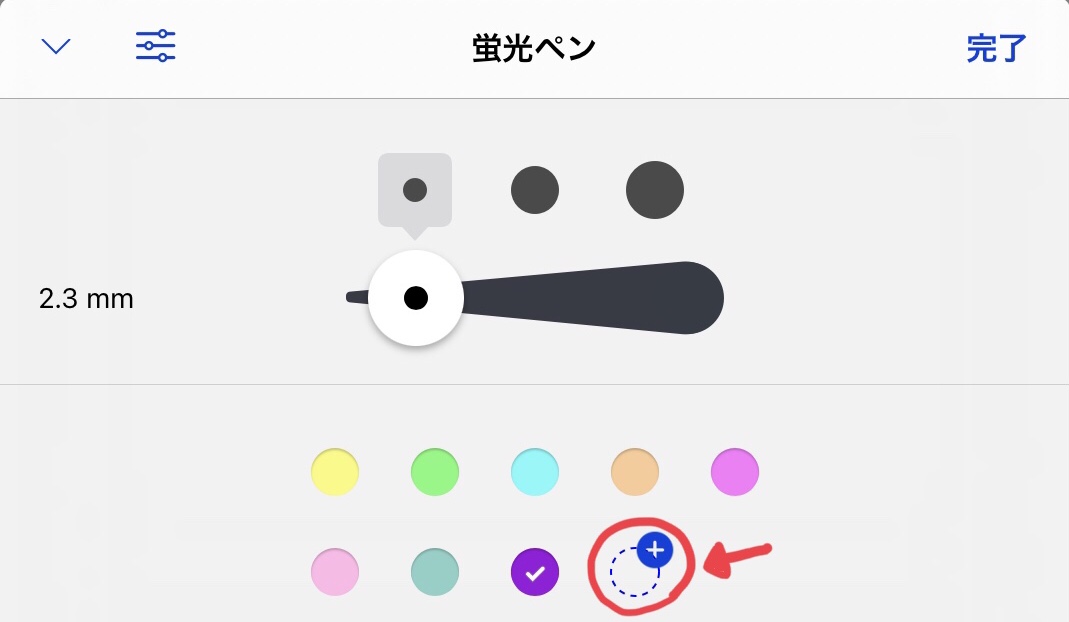
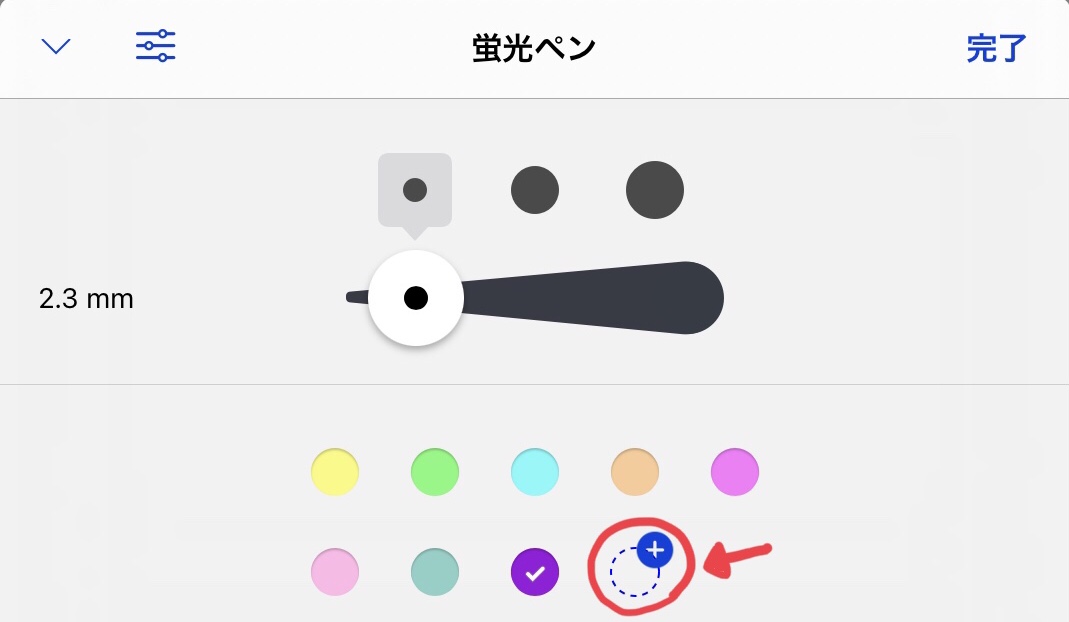
③カラーコードを入力して、+ボタンを押す
一度タップするとプリセットに追加されているので、連続でカラーコードを入力して追加可能です✍️
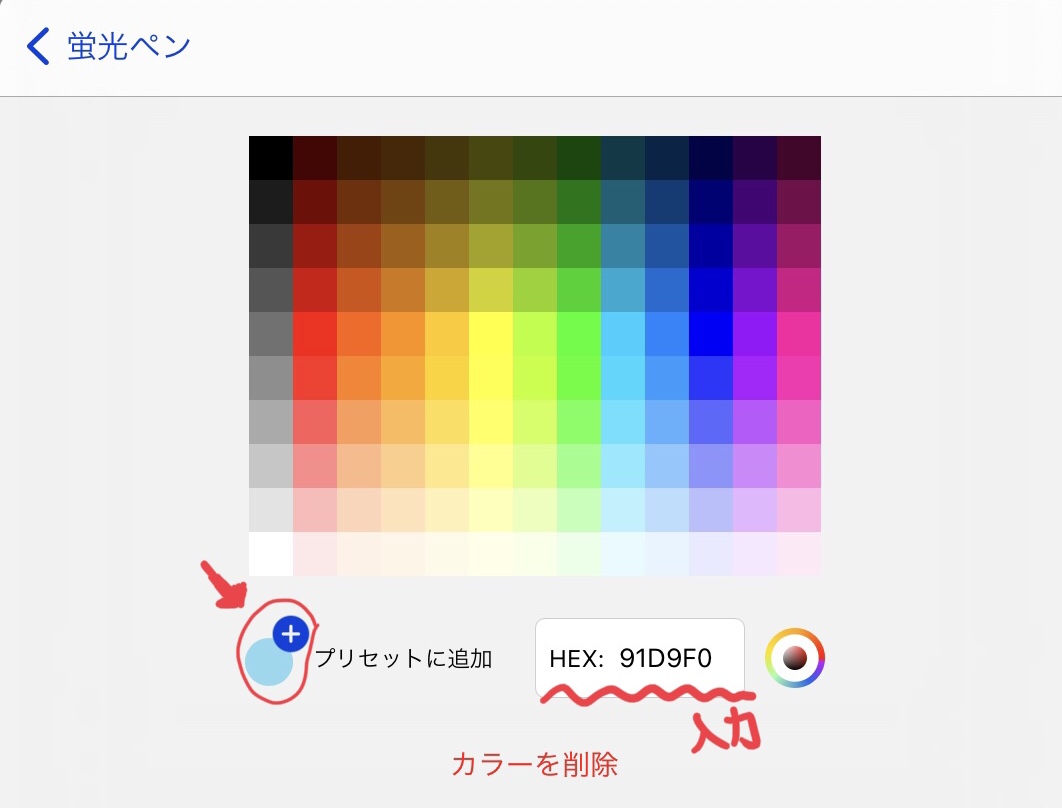
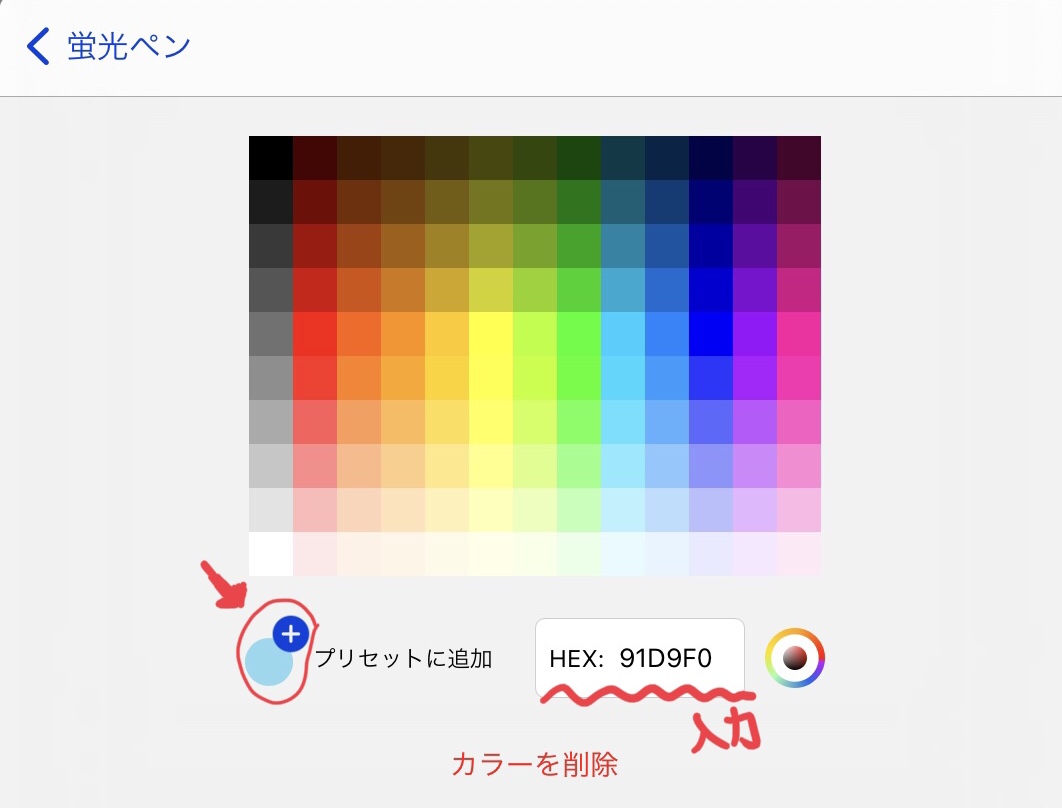
④追加されているか確認する
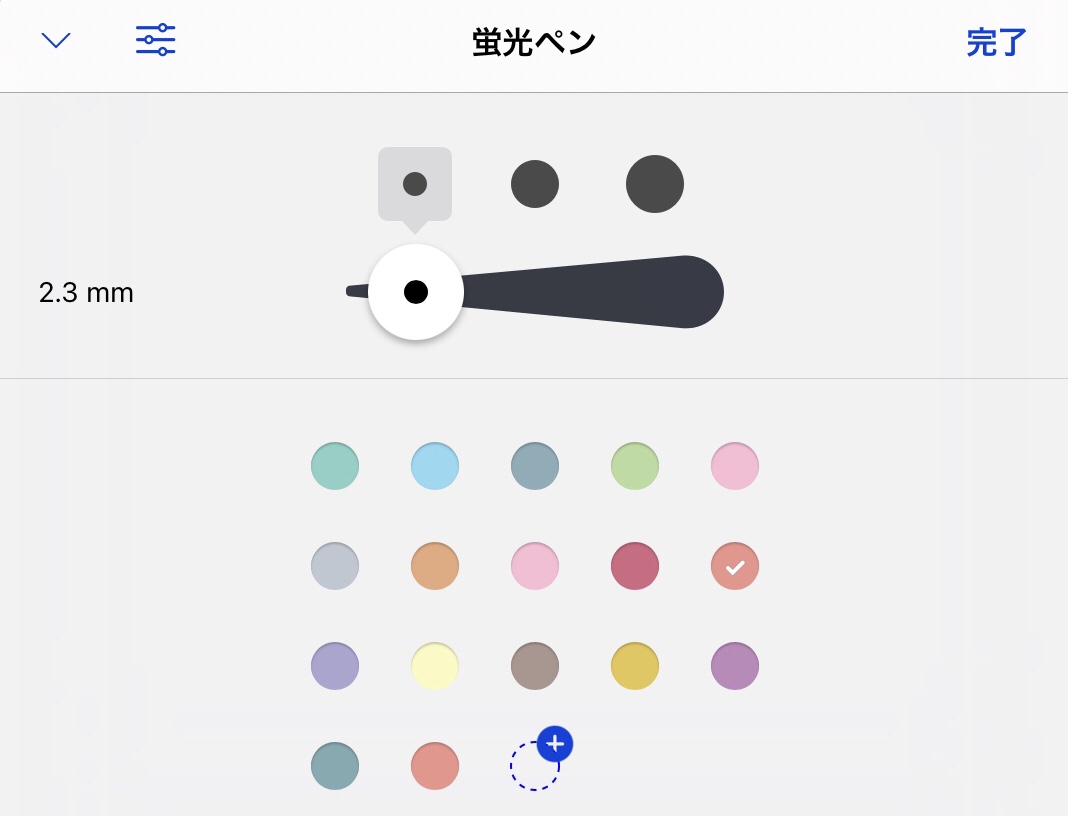
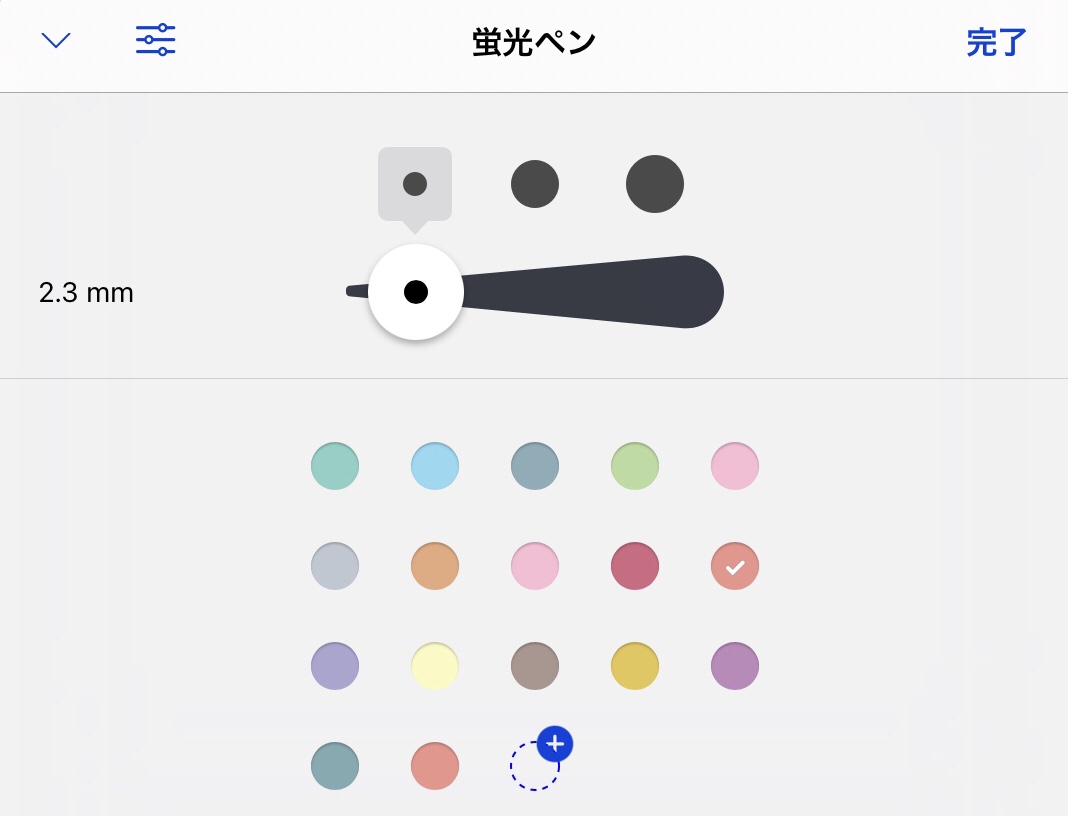



これで簡単にマイルドライナー風蛍光ペンの追加完了です❣️
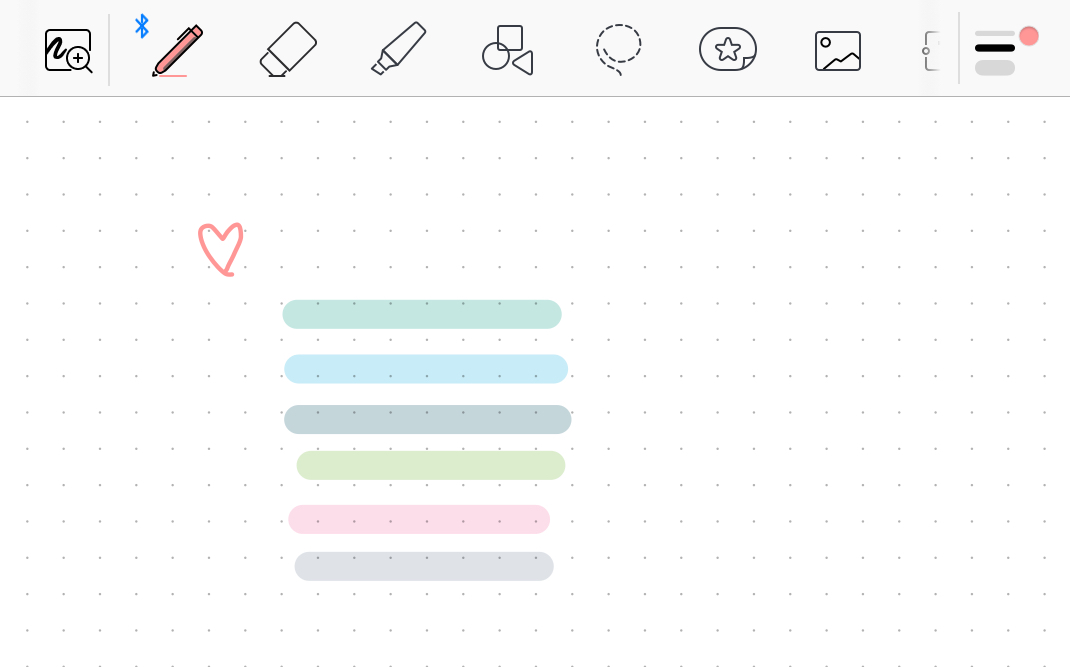
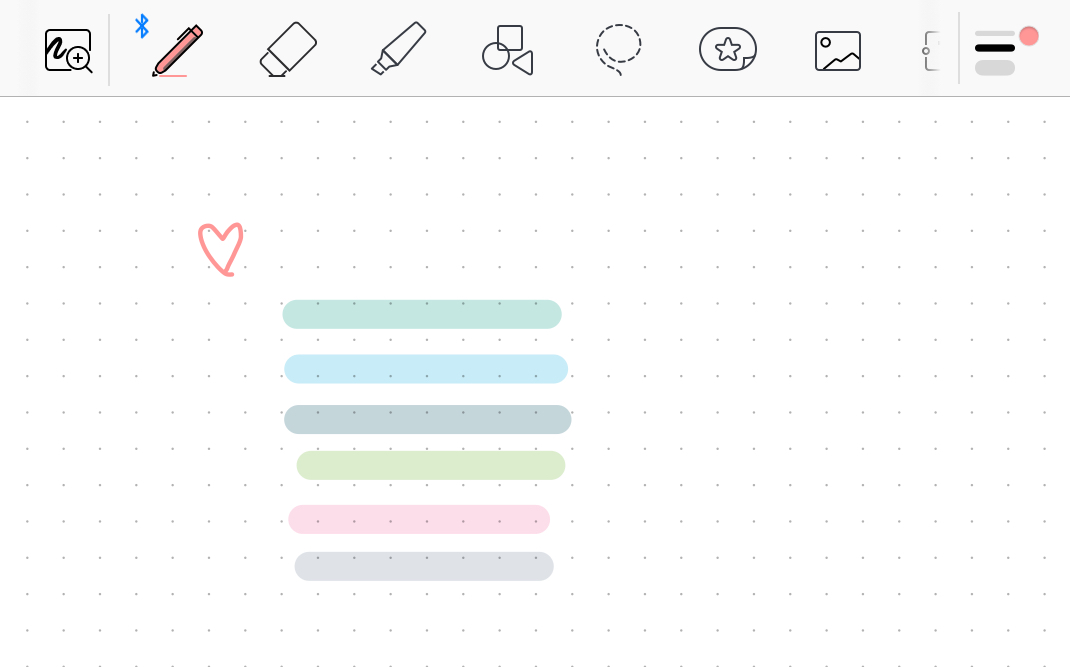
マイルドライナー風オススメカラーコード
マイルドライナー風カラーと言っても種類はたくさん!
ノート作成に使いやすそうなカラー集をPinterestからいくつかまとめてみました✍️
本物のマイルドライナーから作ったカラーパレット
イメージに合わせて使えるカラーコード集
この他にも色々あるので、ぜひカラーコードを使ってマイルドライナー風にカスタマイズしてみてください❣️
GoodNotesに関するオススメ記事一覧



当ブログでは、GoodNotesやiPad勉強に関する情報を多く発信中です✍️

